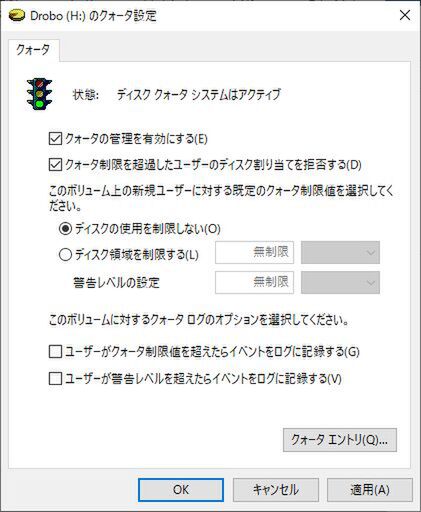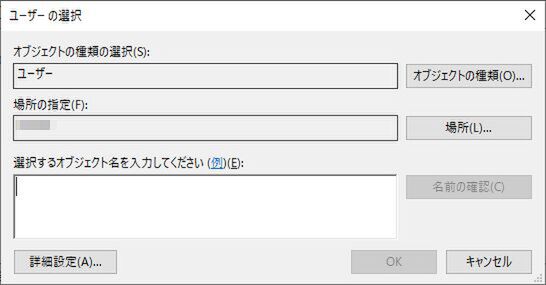プリンストンが販売する高機能ストレージ「Drobo」を活用しよう 第44回
外付けストレージをネットワーク経由で共有する!
Windowsの機能を使ってDAS型のDrobo 5CをNAS化する!
2018年12月28日 11時00分更新
ディスククォータを設定
たとえば、「ディスククォータ」を使えば特定のユーザーがディスクを使いすぎるのを防ぐことができる。家族やオフィスで複数のユーザーと共有する場合は非常に便利だ。
設定方法はとても簡単。エクスプローラーで「Drobo」を右クリックして「Droboのプロパティ」を表示させ、「クォータ」タブで「クォータ設定の表示」をクリック。次に「クォータの管理を有効にする」と「クォータ制限を超過したユーザーのディスク割り当てを拒否する」にチェックを入れて「適用」したら、「クォータ エントリ」をクリック。
続いて、「クォータ」メニュー→「新規クォータ エントリ」を選んで「選択するオブジェクト名を入力してください」の欄にユーザー名を入力して「OK」する。あとは、「ディスク領域を制限する」と「警告レベルの設定」を任意の容量に設定すれば完了だ。
実際に容量を超えてコピーしようとすると、図のような警告画面が出てコピーできなくなる。
(次ページ、「Droboに保存したファイルを自動でバックアップする」に続く)

この連載の記事
-
第47回
sponsored
まさに究極のDrobo! Thunderbolt 3&SSDキャッシュ対応の「Drobo 8D」を試す -
第46回
sponsored
Droboに「AWS CLI」を入れ、Amazon S3にデータバックアップ -
第45回
sponsored
高機能ストレージ「Drobo」はトラブル対策も万全! -
第43回
sponsored
Droboなら自分専用のクラウドストレージも簡単に実現できる! -
第42回
sponsored
Droboが柔軟かつ安全な理由は独自RAIDの仕組みにあった! -
第41回
sponsored
Droboの騒音や発熱、消費電力を徹底検証! -
第40回
sponsored
写真愛好家向けのバックアップとしてDroboはどうだろう? -
第39回
sponsored
家庭やオフィスでのデータ共有に便利な「Drobo 5N2」は設定も超簡単! -
第38回
sponsored
大切なデータの保存に役立つ「Drobo 5C」をゼロから紹介! -
第37回
sponsored
Drobo管理のキモ「Drobo Dashboard」を細かく紹介 - この連載の一覧へ